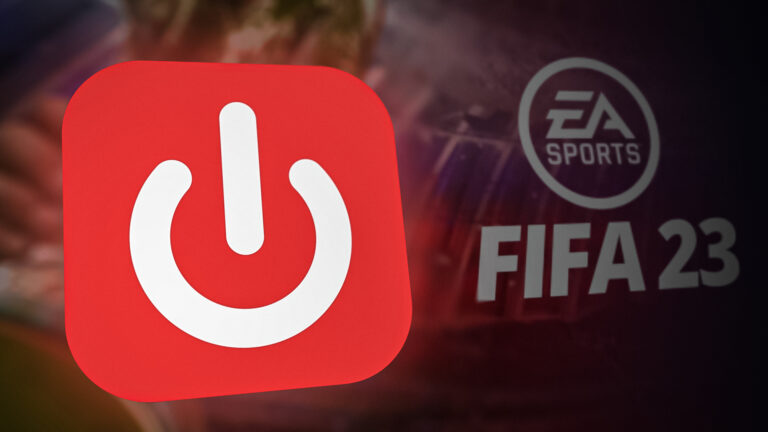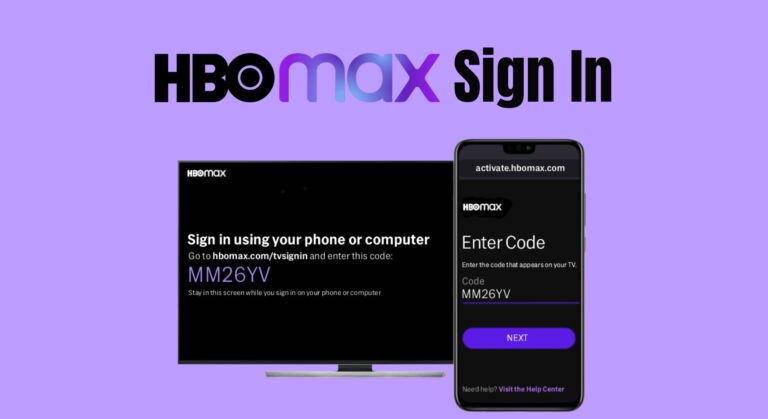Как отключить потоковые беседы в Gmail или Outlook / Hotmail
Режим многопотоковой беседы разработан, чтобы предоставить вам более управляемый и более легкий доступ к вашим электронным письмам, группируя связанные электронные письма вместе. Например, вы получаете электронное письмо с интервью от отдела кадров компании XYZ. Вы отвечаете им с просьбой перенести интервью на другой день, а затем они отвечают новым графиком собеседования. Теперь все эти сообщения будут отображаться в виде одного потока или цепочки сообщений, чтобы ваш почтовый ящик выглядел более организованным.
Однако некоторые люди не любят просматривать сообщения из одного источника в виде цепочки и хотят просматривать каждое сообщение отдельно. Поэтому в этой статье мы обсудим методы, с помощью которых вы можете отключить многопоточные разговоры в Gmail и Hotmail.
Программы для Windows, мобильные приложения, игры - ВСЁ БЕСПЛАТНО, в нашем закрытом телеграмм канале - Подписывайтесь:)
Как отключить потоковые беседы в Gmail?
В этом методе мы объясним вам, как можно отключить многопоточные разговоры в Gmail с помощью настроек просмотра бесед. Для этого вам необходимо выполнить следующие шаги:
- Запустите любой веб-браузер по вашему выбору, например, Google Chrome, введите Gmail в строке поиска вашего браузера и нажмите клавишу Enter, чтобы перейти на страницу входа в Gmail, как показано на следующем рисунке:
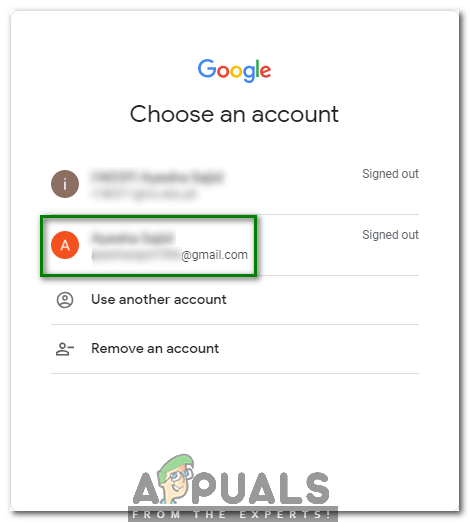 Выбор учетной записи Gmail
Выбор учетной записи Gmail
- Теперь выберите подходящую учетную запись, с которой вы хотите войти в Gmail, и нажмите на нее, как показано на изображении выше.
- Введите пароль своей учетной записи Gmail и нажмите кнопку «Далее», как показано на рисунке ниже:
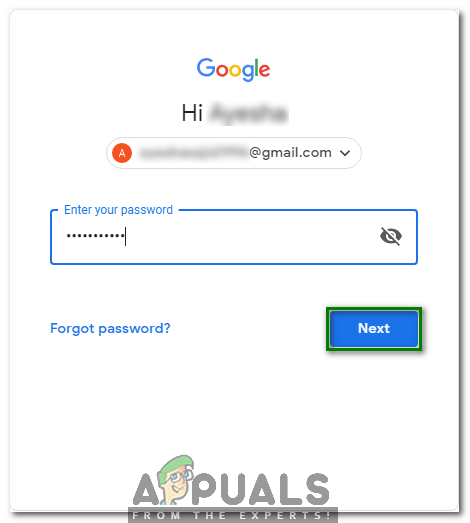 Ввод пароля учетной записи Gmail
Ввод пароля учетной записи Gmail
- Как только вы успешно войдете в Gmail, нажмите на значок шестеренки, расположенный в верхнем правом углу окна Gmail, как показано на следующем рисунке:
 Нажав на значок шестеренки
Нажав на значок шестеренки
- Как только вы нажмете на этот значок, на экране появится всплывающее меню. Выберите пункт «Настройки» в этом меню, как показано на рисунке ниже:
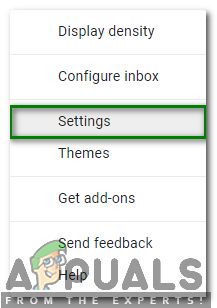 Выбор варианта настроек
Выбор варианта настроек
- Теперь прокрутите вниз до метки «Представление беседы» и затем установите переключатель «Просмотр беседы выключен», как показано на следующем рисунке:
 Отключение потоковых бесед в Gmail
Отключение потоковых бесед в Gmail
- Наконец, нажмите кнопку «Сохранить изменения», расположенную в нижней части окна настроек Gmail, чтобы сохранить новые настройки, как показано на изображении ниже:
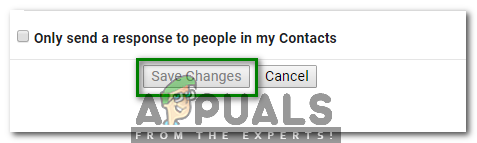 Сохранение настроек
Сохранение настроек
Как только вы нажмете эту кнопку, ваши цепочки чатов автоматически отключатся в Gmail.
Как отключить потоковые разговоры в Hotmail?
В этом методе мы объясним вам, как можно отключить многопоточные разговоры в Hotmail с помощью настроек организации сообщений. Для этого вам необходимо выполнить следующие шаги:
- Запустите любой веб-браузер по вашему выбору, например, Google Chrome, введите Hotmail в строке поиска вашего браузера и нажмите клавишу Enter, чтобы перейти на страницу входа в Hotmail, как показано на следующем рисунке:
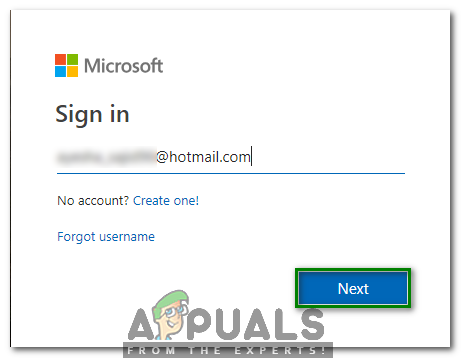 Ввод Hotmail ID
Ввод Hotmail ID
- Теперь введите свой Hotmail ID под надписью «Войти» и нажмите кнопку «Далее», как показано на изображении выше.
- Введите пароль вашей учетной записи Hotmail, а затем нажмите кнопку «Войти», как показано на рисунке ниже:
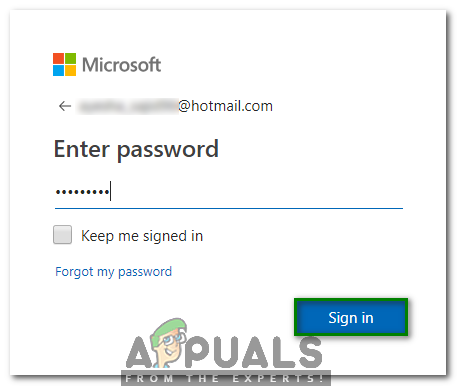 Ввод пароля учетной записи Hotmail
Ввод пароля учетной записи Hotmail
- Как только вы успешно войдете в Hotmail, нажмите на значок шестеренки, расположенный в правом углу ленты с надписью Outlook, как показано на следующем рисунке:
 Нажав на значок шестеренки
Нажав на значок шестеренки
- Как только вы нажмете на этот значок, на экране появится меню быстрых настроек. Выберите ссылку «Просмотреть все настройки Outlook» в этом меню, как показано на изображении ниже:
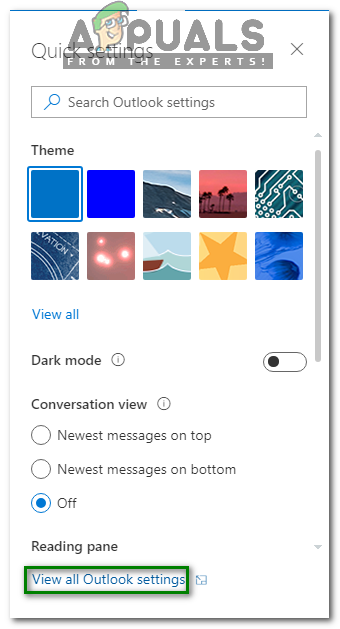 Просмотр всех настроек Outlook
Просмотр всех настроек Outlook
- На панели «Параметры макета» прокрутите вниз до заголовка «Организация сообщений» и выберите переключатель «Показать электронную почту как отдельные сообщения», как показано на следующем рисунке:
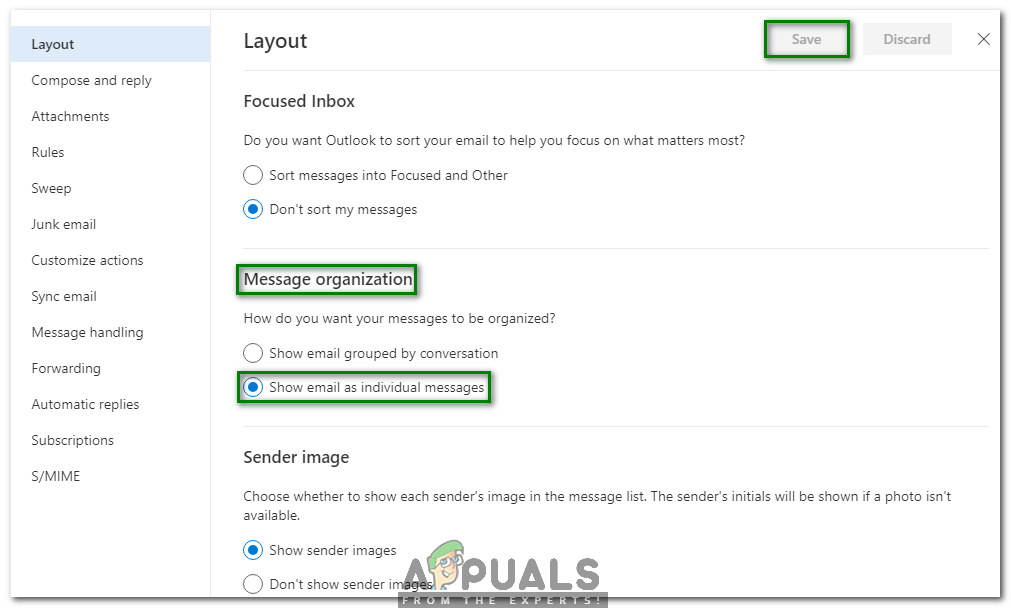 Отключение потоковых разговоров в Hotmail и сохранение настроек
Отключение потоковых разговоров в Hotmail и сохранение настроек
- Наконец, нажмите кнопку Сохранить, расположенную в верхнем правом углу окна настроек Outlook, чтобы сохранить новые настройки, как показано на изображении выше.
Как только вы нажмете эту кнопку, ваши цепочки чатов автоматически отключатся в Hotmail.
Программы для Windows, мобильные приложения, игры - ВСЁ БЕСПЛАТНО, в нашем закрытом телеграмм канале - Подписывайтесь:)